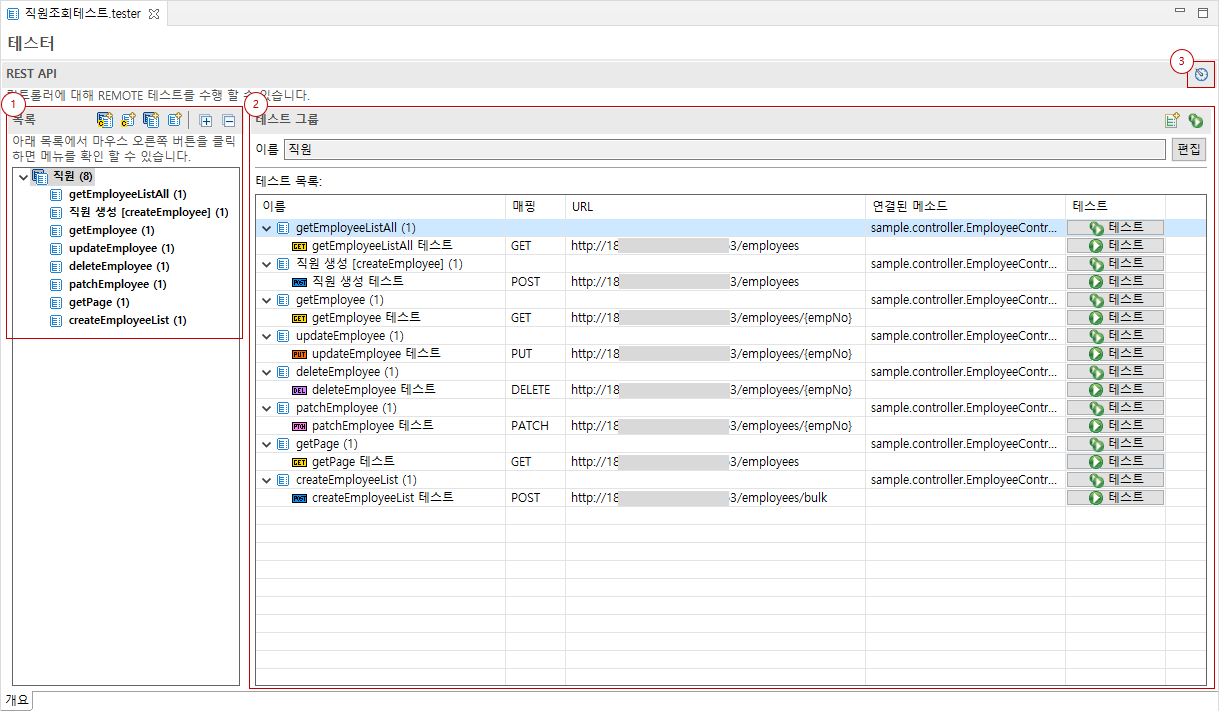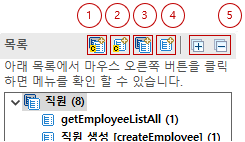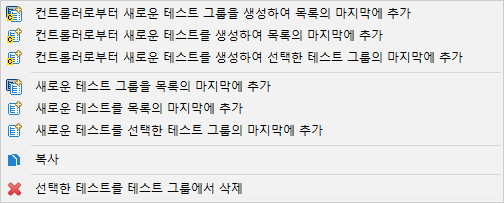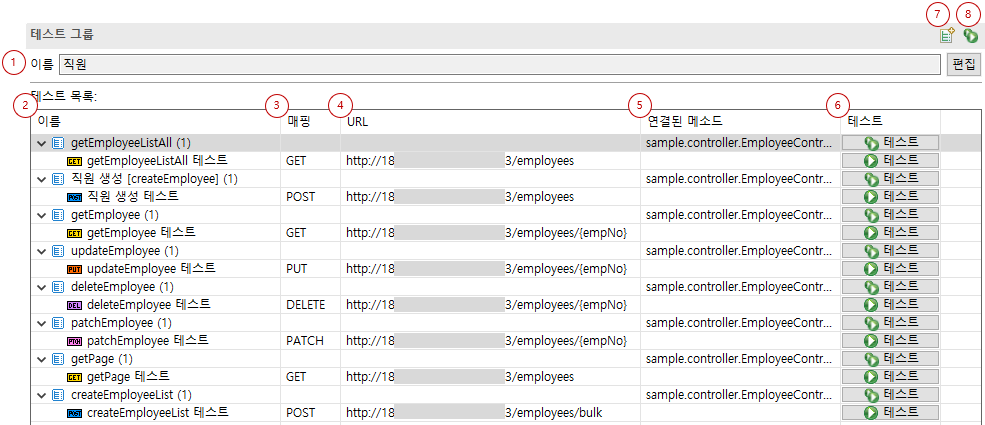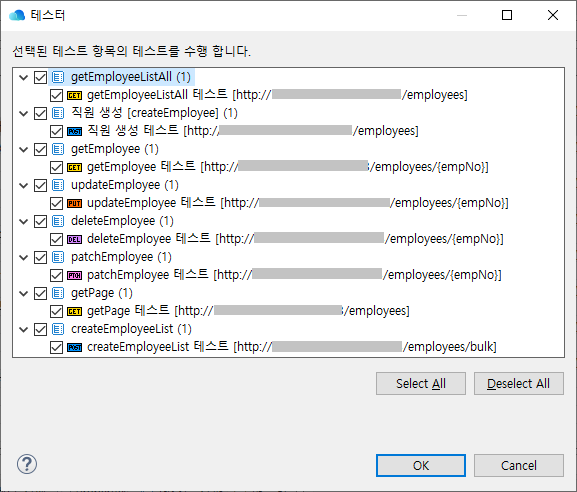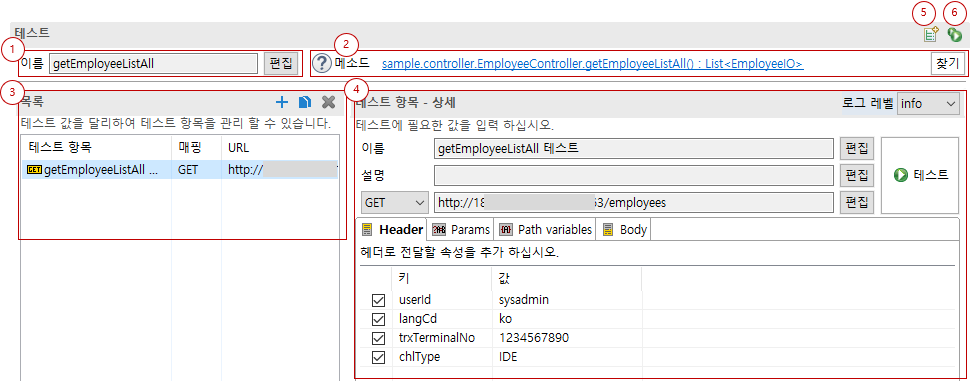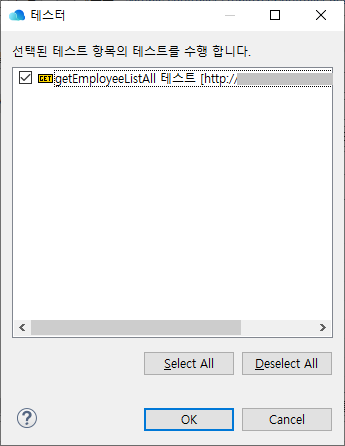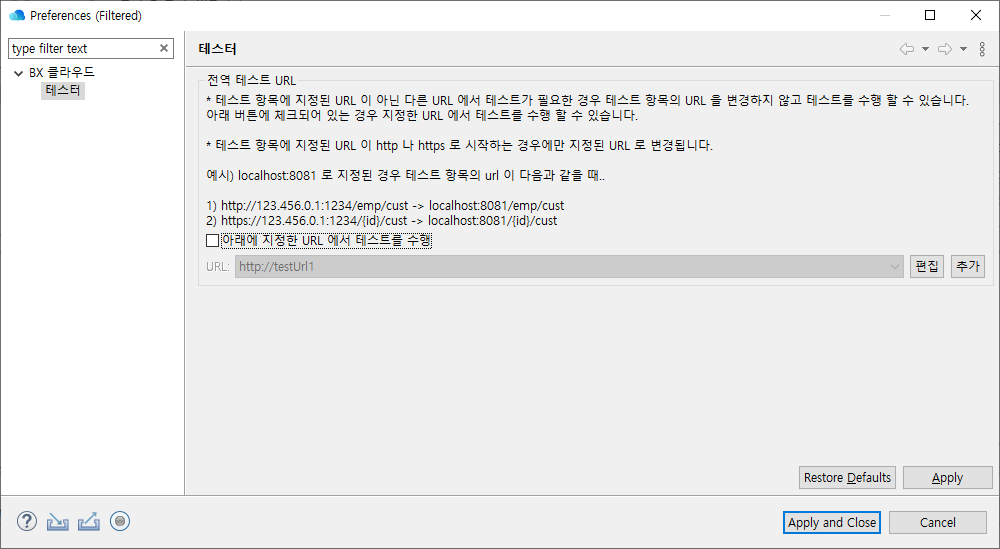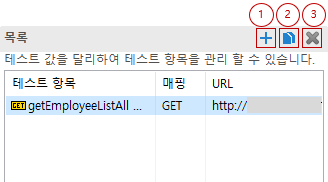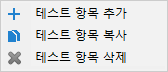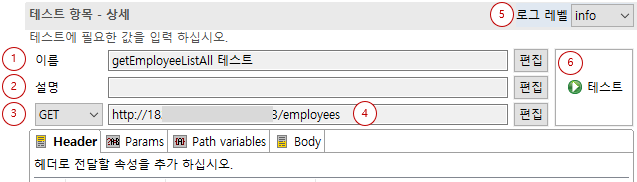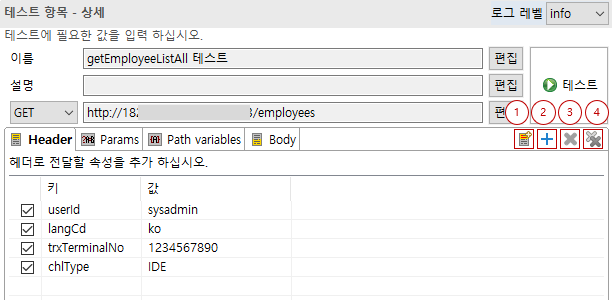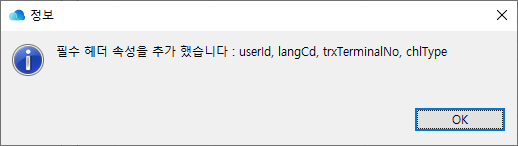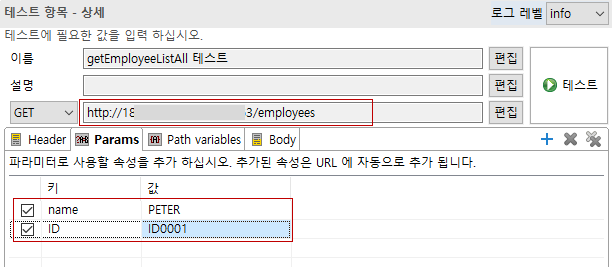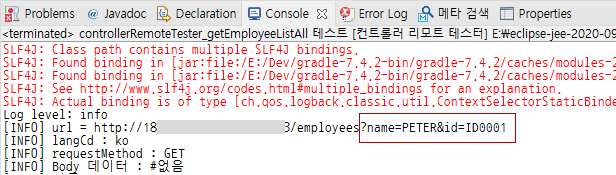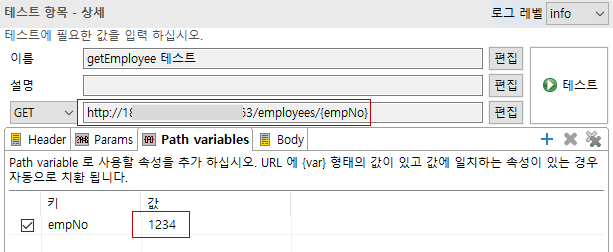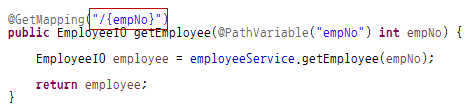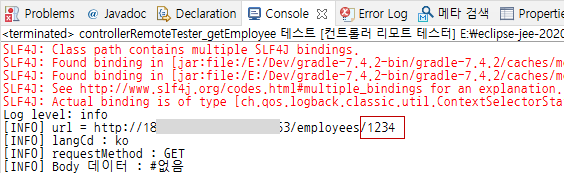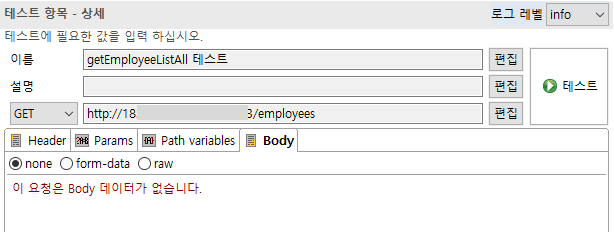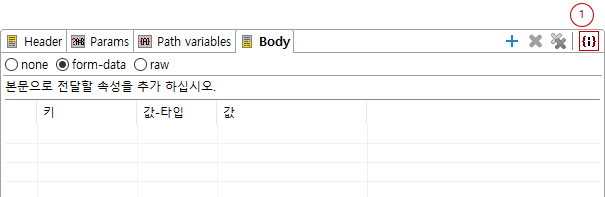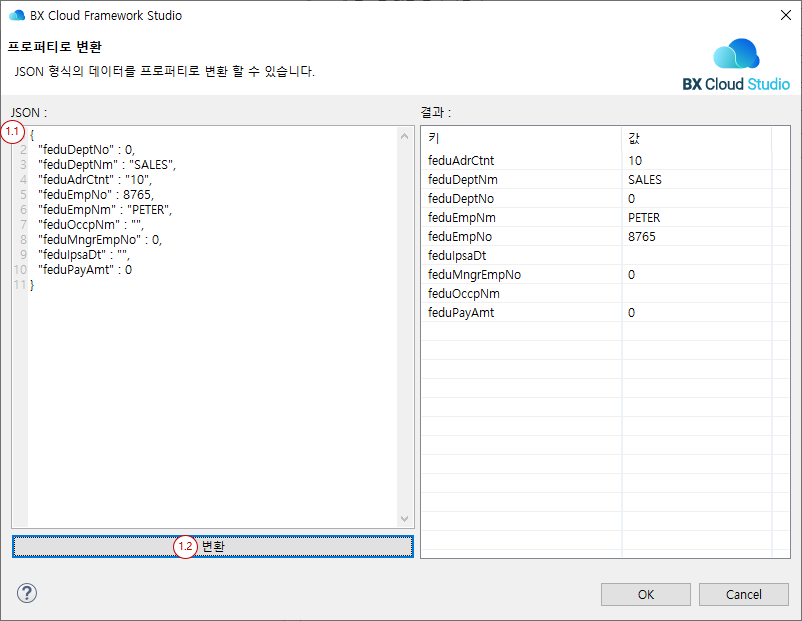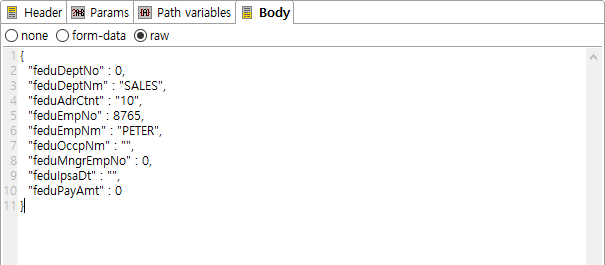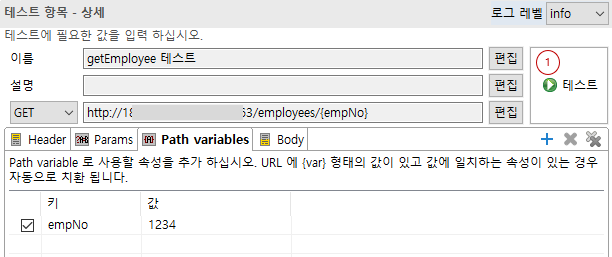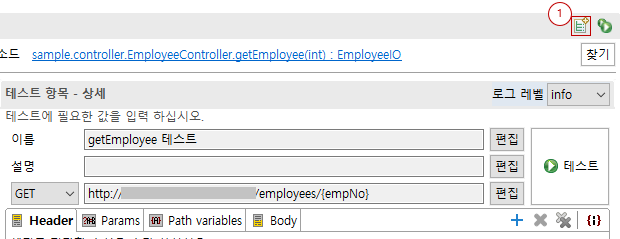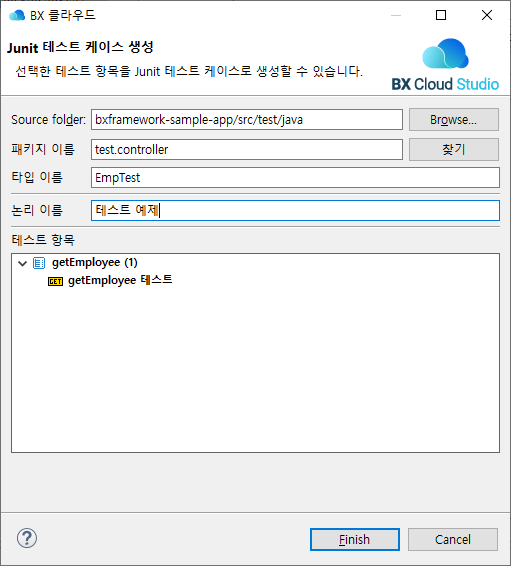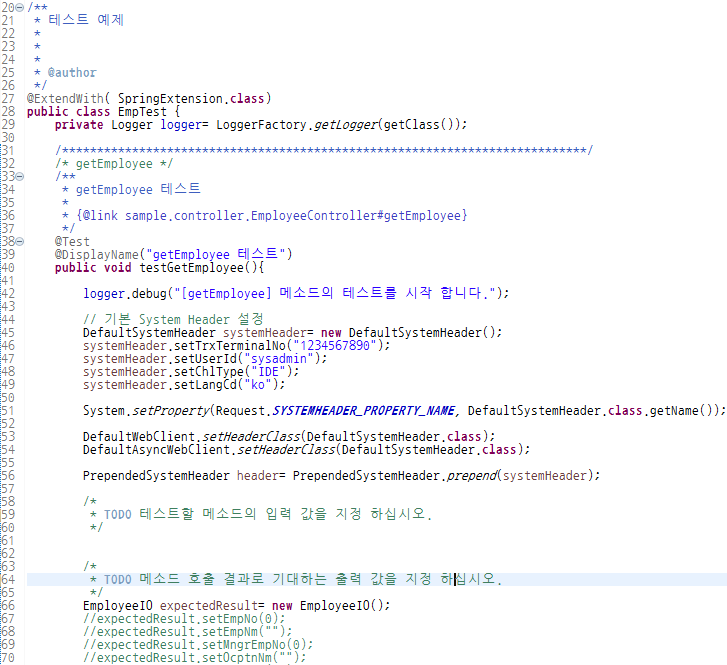REST API 테스터 편집기
REST API 테스터 편집기에서 테스트 항목을 관리하고 테스트를 수행 할 수 있습니다. 테스터 편집기는 다음과 같이 구성되어 있습니다.
-
테스트 목록: 테스트와 테스트를 묶어서 관리할 수 있는 테스트 그룹의 목록이 표시됩니다.
-
테스트 그룹/테스트 상세: 테스트와 선택된 테스트 그룹의 상세 내용을 확인할 수 있습니다.
-
환경설정: 테스터의 환경설정을 관리할 수 있습니다.
1. 테스트 목록
테스트 목록을 관리할 수 있습니다.
-
컨트롤러로부터 테스트 그룹 추가:
 작성된 컨트롤러를 선택하여 테스트를 추가할 수 있습니다. 선택된 컨트롤러와 그 메소드는 각각 테스트 그룹과 테스트로 생성됩니다.
작성된 컨트롤러를 선택하여 테스트를 추가할 수 있습니다. 선택된 컨트롤러와 그 메소드는 각각 테스트 그룹과 테스트로 생성됩니다. -
컨트롤러로부터 테스트 추가:
 작성된 컨트롤러의 메소드를 선택하여 테스트를 추가할 수 있습니다.
작성된 컨트롤러의 메소드를 선택하여 테스트를 추가할 수 있습니다. -
테스트 그룹 추가:
 비어있는 테스트 그룹을 추가할 수 있습니다.
비어있는 테스트 그룹을 추가할 수 있습니다. -
테스트 추가:
 비어있는 테스트를 추가할 수 있습니다.
비어있는 테스트를 추가할 수 있습니다. -
모두 접기/모두 펼치기:
 테스트 그룹을 모두 펼치거나 모두 접을 수 있습니다.
테스트 그룹을 모두 펼치거나 모두 접을 수 있습니다. -
기타: 마우스를 우클릭하면 제공되는 컨텍스트 메뉴를 확인할 수 있습니다. 필요한 메뉴를 선택하여 테스트를 관리할 수 있습니다.
2. 테스트 그룹 상세
테스트 목록에서 테스트 그룹을 선택하면 테스트 그룹의 상세 페이지가 표시됩니다.
-
테스트 그룹 이름: 테스트 그룹의 이름을 관리할 수 있습니다. 편집 버튼을 클릭하면 이름을 수정할 수 있습니다.
-
이름: 테스트 그룹 및 테스트 그룹에 포함된 테스트의 이름이 표시됩니다.
-
매핑: 수행할 테스트의 RequestMapping 이 표시됩니다. RequestMapping 은
GET,POST,PUT,DELETE,PATCH를 사용할 수 있습니다. -
URL: 수행할 테스트의 REST API URL 이 표시됩니다.
-
연결된 메소드: 컨트롤러의 메소드를 사용하여 테스트를 생성한 경우에는 테스트에 연결된 메소드의 정보가 표시됩니다. 연결된 메소드 정보가 있는 경우에는 테스트 항목을 추가할 때 연결된 메소드의 URL, RequestMapping, Path Variable, Param 등의 정보를 이용하여 테스트 항목의 기본 값을 생성하게 됩니다. 연결된 메소드 정보가 없어도 테스트는 수행될 수 있습니다.
-
테스트: 테스트 버튼을 클릭하면 선택된 테스트 그룹 또는 테스트의 REST API 테스트를 수행할 수 있습니다.
-
Junit 테스트 케이스 코드 생성:
 작성된 테스트 그룹 하위의 테스트를 기준으로 Junit 테스트 케이스 코드를 생성할 수 있습니다. 생성된 Junit 테스트 케이스는 CI/CD 빌드 파이프라인에서 테스트 역할을 하게 됩니다.
작성된 테스트 그룹 하위의 테스트를 기준으로 Junit 테스트 케이스 코드를 생성할 수 있습니다. 생성된 Junit 테스트 케이스는 CI/CD 빌드 파이프라인에서 테스트 역할을 하게 됩니다. -
전체 테스트:
 선택된 테스트 그룹에 포함된 모든 테스트의 REST API 테스트를 일괄 수행할 수 있습니다.
선택된 테스트 그룹에 포함된 모든 테스트의 REST API 테스트를 일괄 수행할 수 있습니다.
3. 테스트 상세
테스트 목록에서 테스트를 선택하면 테스트 상세 페이지가 표시됩니다. 테스트 상세 페이지의 세부 기능은 테스트 상세 세부 기능 섹션을 참고하십시오.
-
테스트 이름: 테스트의 이름을 관리할 수 있습니다. 편집 버튼을 클릭하면 이름을 수정할 수 있습니다.
-
연결된 메소드: 테스트에 연결된 메소드의 정보가 표시됩니다. 찾기 버튼을 클릭하여 연결된 메소드를 새로 지정하거나 변경할 수 있습니다.
연결된 메소드가 변경되어도 이미 생성된 테스트 항목의 값은 변경되지 않습니다. 테스트 항목이 새로 생성 될 때만 변경된 메소드를 사용하여 테스트 항목의 기본 값을 생성합니다.
-
목록: 테스트에 포함된 테스트 항목의 목록이 표시됩니다.
-
테스트 항목 상세: 실제 REST API 테스트에 사용되는 테스트 항목의 상세 내용을 확인할 수 있습니다. Request Mapping, URL, Header Data, Param, Path Variable, Body Data 등의 값을 관리할 수 있습니다.
-
Junit 테스트 케이스 코드 생성:
 작성된 테스트의 하위 테스트 항목을 기준으로 Junit 테스트 케이스 코드를 생성할 수 있습니다. 생성된 Junit 테스트 케이스는 CI/CD 빌드 파이프라인에서 테스트 역할을 하게 됩니다.
작성된 테스트의 하위 테스트 항목을 기준으로 Junit 테스트 케이스 코드를 생성할 수 있습니다. 생성된 Junit 테스트 케이스는 CI/CD 빌드 파이프라인에서 테스트 역할을 하게 됩니다. -
전체 테스트:
 선택된 테스트 항목에 포함된 모든 테스트의 REST API 테스트를 일괄 수행할 수 있습니다.
선택된 테스트 항목에 포함된 모든 테스트의 REST API 테스트를 일괄 수행할 수 있습니다.
4. 환경설정
테스터의 환경설정을 관리할 수 있습니다.
전역 테스트 URL: 테스트 항목에 지정된 URL 이 아닌 다른 URL 에서 테스트가 필요한 경우 테스트 항목의 URL을 변경하지 않고 테스트를 수행 할 수 있습니다. 아래에 지정한 URL 에서 테스트를 수행 버튼에 체크되어 있는 경우 지정한 URL 에서 테스트를 수행할 수 있습니다.
|
테스트 항목에 지정된 URL 이 http 나 https 로 시작하는 경우에만 지정된 URL 로 변경됩니다. 예시: localhost:8081 로 지정된 경우 테스트 항목의 url 이 다음과 같을 때
|
5. 테스트 상세 세부 기능
이번 장에서는 테스트 상세 페이지의 세부 기능에 대해 보다 자세히 설명합니다.
5.1. 목록
테스트 항목이 표시됩니다. 테스트 값을 달리하여 테스트 항목을 관리할 수 있습니다.
-
추가:
 테스트 항목을 추가할 수 있습니다. 연결된 메소드가 있는 경우에는 메소드에 포함된 정보로 테스트 항목의 기본값이 채워집니다.
테스트 항목을 추가할 수 있습니다. 연결된 메소드가 있는 경우에는 메소드에 포함된 정보로 테스트 항목의 기본값이 채워집니다. -
복사:
 작성된 테스트 항목을 복사하여 추가할 수 있습니다.
작성된 테스트 항목을 복사하여 추가할 수 있습니다. -
삭제:
 작성된 테스트 항목을 삭제할 수 있습니다.
작성된 테스트 항목을 삭제할 수 있습니다. -
기타: 마우스를 우클릭하면 제공되는 컨텍스트 메뉴를 확인할 수 있습니다. 필요한 메뉴를 선택하여 테스트 항목을 관리할 수 있습니다.
5.2. 테스트 항목 상세
선택된 테스트 항목의 상세 내용을 표시합니다.
-
이름: 테스트 항목의 이름을 관리할 수 있습니다. 편집 버튼을 클릭하면 이름을 수정할 수 있습니다.
-
설명: 테스트 항목의 설명을 관리할 수 있습니다. 편집 버튼을 클릭하면 설명을 수정할 수 있습니다.
-
매핑:
GET,POST,PUT,DELETE,PATCH를 사용할 수 있습니다. -
URL: REST API 의 URL을 관리할 수 있습니다. 편집 버튼을 클릭하면 URL을 수정할 수 있습니다.
-
로그 레벨: 테스트에 사용할 로그레벨을 선택할 수 있습니다. 테스트 수행 로그가 Console Viewer 및 테스트 결과 Viewer 에 출력됩니다.
-
테스트: 테스트 항목에 입력된 값으로 테스트를 수행합니다. 테스트 결과값은 테스트 결과 Viewer 에 출력됩니다.
5.3. Header
전송되는 메시지의 헤더 값을 관리할 수 있습니다.
-
필수 헤더 속성 추가:
 필수 헤더 속성이 누락된 경우 이 메뉴를 통해 누락된 헤더 속성을 추가할 수 있습니다. 누락된 속성이 있는 경우 아래와 같은 메시지가 출력 됩니다.
필수 헤더 속성이 누락된 경우 이 메뉴를 통해 누락된 헤더 속성을 추가할 수 있습니다. 누락된 속성이 있는 경우 아래와 같은 메시지가 출력 됩니다. -
속성 추가:
 필요한 속성을 추가할 수 있습니다.
필요한 속성을 추가할 수 있습니다. -
속성 삭제:
 선택된 속성을 삭제할 수 있습니다.
선택된 속성을 삭제할 수 있습니다. -
전체 속성 삭제:
 등록된 속성 전체를 삭제할 수 있습니다.
등록된 속성 전체를 삭제할 수 있습니다.
5.5. Path Vairables
Path Variable 로 사용할 속성을 관리할 수 있습니다.
URL에 {var} 형태의 값이 있고 값에 일치하는 속성이 있다면 {var} 값이 지정된 속성의 값으로 자동 치환 됩니다.
5.6. Body
전송되는 메시지의 본문 값을 관리할 수 있습니다. 본문 형태에 따라 none, form-data, raw 를 선택하여 사용할 수 있습니다.
-
none
본문이 없는 경우에 사용할 수 있습니다.
-
form-data
key, value 형태의 값으로 본문을 구성할 수 있습니다.
-
Json→Form Data: Json 데이터를 Form Data 로 변환하는 기능을 제공합니다.
1.1. Json 데이터 입력: 텍스트 형태의 Json 데이터를 붙여넣기 합니다.
1.2. 변환: 입력된 Json 데이터가 Form Data로 변환이 됩니다. OK 버튼을 클릭하면 적용됩니다.
-
-
raw
본문의 값을 직접 입력합니다. Json, Xml 데이터를 직접 사용합니다.
6. 테스트 수행
테스트 항목에 입력된 값으로 테스트를 수행 할 수 있습니다.
-
테스트: 테스트 버튼을 클릭하면 테스트가 수행 됩니다. 테스트 결과는 별도로 제공되는 뷰에서 확인할 수 있습니다.
|
테스트 결과는 REST API 테스트 결과 페이지를 참조하십시오. |